„Windows 10“ įkeliama „Flash Drive“ „Mac“
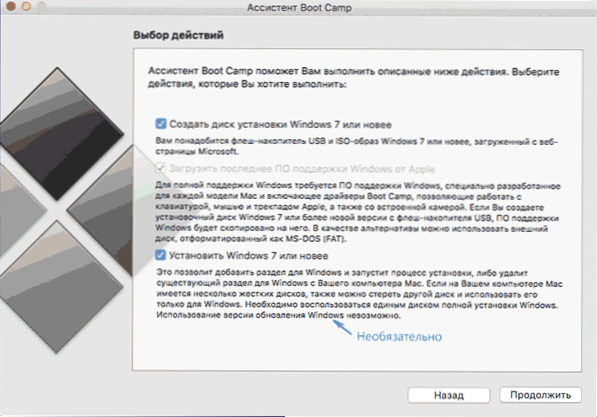
- 2908
- 250
- Eugene Fadel
Šiose instrukcijose išsamiai aprašyta, kaip padaryti „Windows 10 Boot Flash Drive“ „Mac OS X“, kad būtų galima įdiegti sistemą arba įkrovos stovykloje (t).e. Atskirame „Mac“ skyriuje) arba įprastame kompiuteryje ar nešiojamajame kompiuteryje. „Windows“ įkėlimo „Flash“ diskai „OS X“ yra ne tiek (skirtingai nei „Windows“ sistemos), tačiau iš esmės pakanka užduoties atlikti užduotį. Rankinis taip pat gali būti naudingas: „Windows 10“ diegimas „Mac“ (2 metodai).
Kodėl tai gali būti naudinga? Pvz., Jūs turite „Mac“ ir „PC“, kurie nustojo įkelti ir reikėjo iš naujo įdiegti OS arba naudoti sukurtą įkėlimo „flash“ diską kaip sistemos atkūrimo sistemą. Na, iš tikrųjų, norint įdiegti „Windows 10“ „Mac“. Instrukcijos, kaip sukurti tokį diską kompiuteryje.
Įrašykite įkrovos USB naudojant padėjėjo įkrovos stovyklą
„Mac OS X“ turi sukurtą naudingumą, skirtą sukurti įkrovos blykstės diską su „Windows“ ir vėliau įdiegti sistemą atskirame skyriuje, esančiame kietajame diske arba SSD, po to -galimybė pasirinkti „Windows“ arba „OS X“. Kai pakraunama.
Tačiau tokiu būdu sukurtas „Windows 10“ „Bootable Flash Drive“, sėkmingai veikia ne tik šiam tikslui, bet ir įdiegti OS įprastiems kompiuteriams ir nešiojamuosius kompiuterius, ir jūs galite jį paleisti „Legacy“ (BIOS) ir UEFI abiejuose abiejuose UEFI abiejuose Abu atvejai viskas sėkmingai.
Prijunkite USB diską, kurio talpa mažiausiai 8 GB prie savo „MacBook“ arba „iMac“ (ir, galbūt, „Mac Pro“, autorius pridėjo svajingai). Tada pradėkite rinkti bagažinės stovyklą ieškodami „Spotlight“ arba paleiskite „Boot Camp“ asistentą iš „Programos“ - „Naudingumas“.
Padėjėjo įkrovos stovykloje pasirinkite „Sukurkite„ Windows 7 “arba naujesnį diegimo diską“. Deja, pašalinkite „Atsisiųskite paskutinį„ Apple “„ Windows “palaikymą“ (jis bus įkeltas iš interneto ir užtruks daug) neveiks, net jei jums reikia įdiegimo kompiuteryje, ir tai nėra būtina, ir tai nėra būtina. Spustelėkite „Tęsti“.
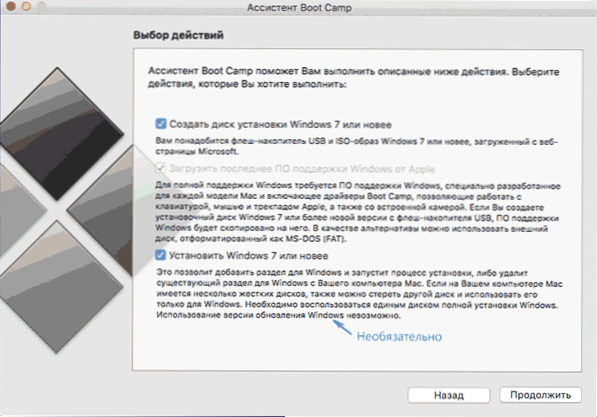
Kitame ekrane nurodykite kelią į „Windows 10“ ISO vaizdą. Jei neturite tokio, tada paprasčiausias būdas atsisiųsti originalų sistemos vaizdą aprašytas instrukcijose, kaip atsisiųsti ISO Windows 10 iš „Microsoft“ svetainės („Mac“ yra visiškai tinkamas antrajam metodui, naudojant „Microsoft TechBench“). Taip pat pasirinkite įrašyti prijungtą „Flash“ diską. Spustelėkite „Tęsti“.
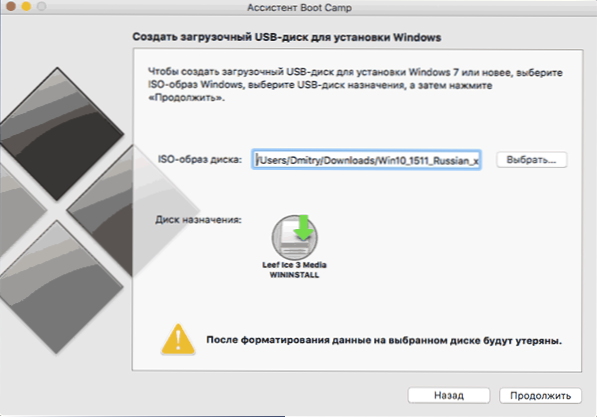
Lieka tik laukti failų kopijos į diską, taip pat programinės įrangos atsisiuntimas ir diegimas iš „Apple“ į tą patį USB (proceso metu jų gali būti paprašyta, o vartotojo slaptažodis OS X). Baigę galite naudoti pakrovimo „Flash Drive“ su „Windows 10“ beveik bet kuriame kompiuteryje. Jie taip pat parodys jums instrukcijas, kaip paleisti iš šio disko į „Mac“ (iš naujo paleisite parinktį „GO Alt“ perkraunant).
UEFI įkeliamas USB „Flash Drive“ su „Windows 10“ „Mac OS X“
Yra dar vienas paprastas būdas įrašyti diegimo „Flash Drive“ su „Windows 10“ „Mac“ kompiuteryje, nors šis diskas yra tinkamas tik įkelti ir diegti kompiuteryje bei nešiojamuosiuose kompiuteriuose su UEFI palaikymu (ir įjungta EFI režimu). Tačiau tai gali būti beveik visi šiuolaikiniai įrenginiai, išleisti per pastaruosius 3 metus.
Norėdami įrašyti šį metodą, taip pat ir ankstesniu atveju, mums reikės patį diską ir ISO vaizdą, pritvirtintą OS X (spustelėkite vaizdo failą du kartus ir jis yra montuojamas automatiškai).
„Flash Drive“ turės suformatuoti FAT32. Norėdami tai padaryti, vykdykite „Discure Utility“ programą (naudodamiesi „Spotlight“ paieška arba per programas - komunalines paslaugas).
Disko programoje pasirinkite prijungtą „Flash“ diską kairėje, tada spustelėkite „Stebėkite“. Kaip formatavimo parametrus, naudokite MS-DOS (FAT) ir pagrindinio įkrovos įrašo skyrių diagramą (ir geriau nustatyti pavadinimą lotynų kalba, o ne rusų kalba). Spustelėkite „Stebėkite“.
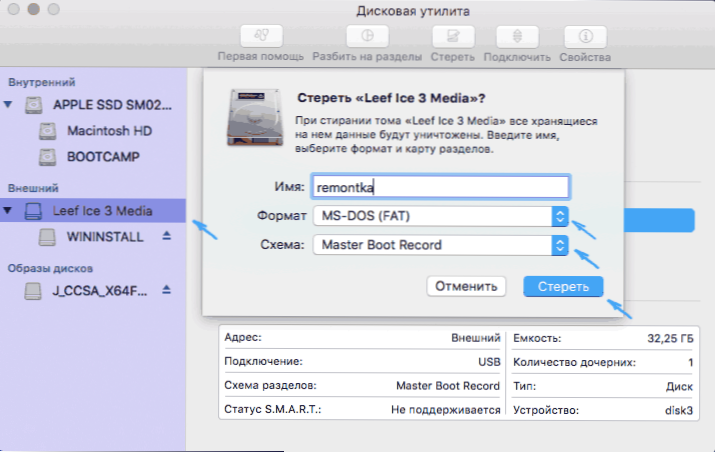
Paskutinis žingsnis yra tik nukopijuoti visą prijungto vaizdo turinį iš „Windows 10“ į USB „Flash Drive“. Bet yra vienas niuansas: jei tam naudojate „Finder“, tada daugelis turi klaidą, kai kopijuodami failą nlscoremig.Dll Ir „Terminaservices-Gateway-Package“ pakeitimas.Vyras Su klaidos kodu 36. Problemą galite išspręsti nukopijavę šiuos failus po vieną, tačiau yra būdas ir lengviau naudoti „OS X“ terminalą (paleiskite jį taip pat, kaip buvo paleistos ankstesnės komunalinės paslaugos).
Terminale įveskite komandą CP -R WAY_K_SMONTATED_MAM/ Path_K_FLESHKA Ir spustelėkite Enter. Norėdami nerašyti ir neatspėti šių kelių, terminale galite parašyti tik pirmąją komandos dalį (CP -R ir spragą), tada vilkite „Windows 10“ (darbalaukio piktogramos) išleidimą į terminalą Pirmiausia langas, pridedant prie rašybos automatiškai, „brūkšnio“ keliai „/“ ir tarpas (privalomas), o po to - „Flash“ diskas (čia nieko nereikia pridėti).
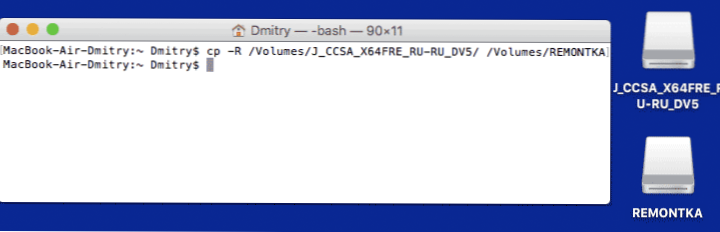
Bet kokia pažangos linija nepasirodys, tiesiog reikės laukti, kol visi failai bus perrašyti į USB „Flash“ diską (tai gali užtrukti iki 20–30 minučių lėtomis USB diskais), neuždarant terminalo, kol bus kvietimas į kvietimą į kvietimą į kvietimą į kvietimą į kvietimą į kvietimą Vėl pasirodo komandų įvestis.
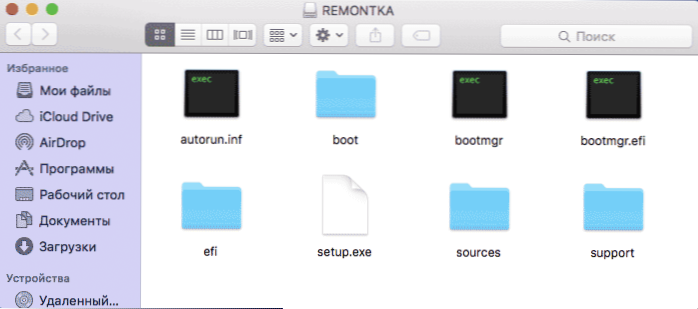
Baigę gausite paruoštą USB diegimo diską su „Windows 10“ (aplankų, kurie turėtų pasirodyti, struktūra, parodyta aukščiau esančioje ekrano kopijoje), iš kurio galite įdiegti OS arba naudoti sistemos restauravimą kompiuteriuose su UEFI.

